トグルキーの使用
正しく入力したことが確実な場合にパスワードを失敗させるために、パスワードを何回入力しましたか?または、数字を入力しようとしたときに奇妙な動作に気づきましたか?特に小さいキーボードでは、CapsLockキーまたはNumLockキーを誤って押すのは簡単です。
Windowsには、Caps Lock、Num Lock、またはScrollLockキーを押すたびに警告を表示できるユーザー補助機能があります。これはトグルキーと呼ばれます。
入力中にモニターを表示していない場合は、誤ってCapsLockをオンにすることができます。ただし、Toggle Keysを有効にすると、Caps Lock(またはNumLockまたはScrollLock)のオンとオフを切り替えるたびにビープ音が鳴ります。
トグルキーをオンにするには、[スタート]、[キー]の順に移動します。コントロールパネル|コンピューターの簡単操作センター。 (Windows 7)または、検索バーに「コントロールパネル」(引用符なし)と入力し、[コンピューターの簡単操作センター]リンクをクリックしてから、[コンピューターの簡単操作センター]リンクをクリックします(はい、コンピューターの簡単操作センターのリンクは2つあります)。 Windows 10を使用しています(図1を参照)
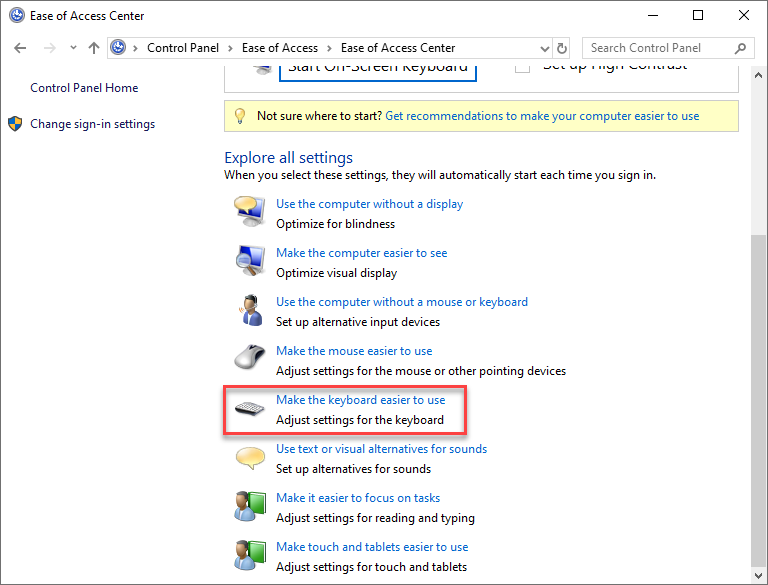
図1.コンピューターの簡単操作センター。
[キーボードを使いやすくする]リンクをクリックします。 Windowsには、キーボードを使いやすくするためのいくつかのオプションが表示されます。 [キーの切り替えをオンにする]オプションを見つけます。 (図2を参照)
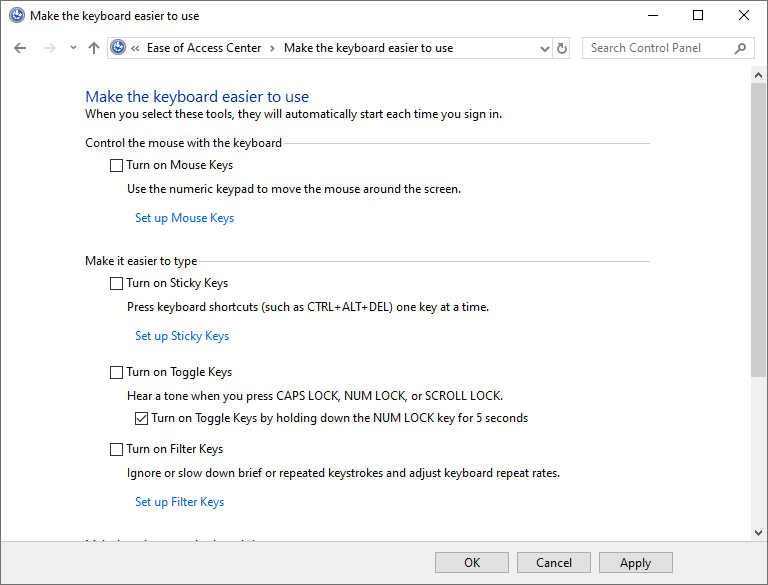
図2.トグルキーをオンにする。
キーの切り替えを有効にするには、[キーの切り替えをオンにする]の横にあるチェックボックスがオンになっていることを確認してから、[適用]または[OK]をクリックします。 Caps Lock、Num Lock、またはScroll Lockキーを押すと、Windowsはすぐに警告音を鳴らします。
後でトグルキーをオフにする場合は、ダイアログボックスに戻り、チェックボックスをオフにします。
このヒント(6167)は、Windows7および10に適用されます。